On lihtne unustada, kui sageli me oma iPhone'is nuppu Kodu kasutame, kuni see enam ei tööta. Võib-olla ei tööta teie nupp Kodu kunagi või lihtsalt töötab mõned korda. Mõlemal juhul on see pettumust valmistav, kuid hea uudis on see, et paljusid Home nupu probleeme saab kodus lahendada. Selles artiklis aitan teil seda teada saada miks teie iPhone'i kodunupp ei tööta , kuidas kasutada AssistiveTouchi ajutise lahendusena ja mõned head remondivõimalused katkise kodunupu parandamiseks, kui te ei saa seda ise parandada.
Kas minu iPhone tuleb parandada?
Mitte tingimata. Tarkvaraprobleemid Y riistvara võib kodunuppude töö lõpetada. Tarkvaraprobleeme saab tavaliselt kodus lahendada, kuid kui leiame, et teie nupp Avaleht ei tööta riistvaraprobleemi tõttu, soovitan teil uurimiseks kasutada mõnda suurepärast remondivõimalust.
kadunud rakenduste pood iPhone'is
Esimesed asjad kõigepealt: hoolitseme selle eest, et saaksite ikkagi kasutamine enne lahenduste juurde liikumist.
Kuidas ma saan oma iPhone'i kasutada ilma kodunuputa?
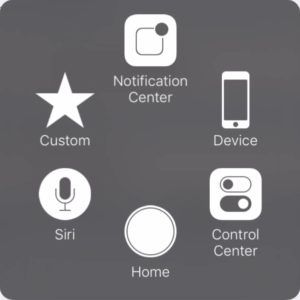 Kui kodunupp ei tööta, on inimeste suurim probleem selles nad ei saa oma rakendusi sulgeda ja avakuvale tagasi minna . Põhimõtteliselt jäävad nad teie rakenduste sisse kinni. Õnneks on sisse lülitatud funktsioon seaded helistama Abistav puudutus mis võimaldab teil lisada kodunupu virtuaalne oma iPhone'i ekraanile.
Kui kodunupp ei tööta, on inimeste suurim probleem selles nad ei saa oma rakendusi sulgeda ja avakuvale tagasi minna . Põhimõtteliselt jäävad nad teie rakenduste sisse kinni. Õnneks on sisse lülitatud funktsioon seaded helistama Abistav puudutus mis võimaldab teil lisada kodunupu virtuaalne oma iPhone'i ekraanile. 
Kui loete seda artiklit ja olete nüüd rakenduses kinni, lülitage iPhone välja ja uuesti sisse. See on kohmakas lahendus, kuid ainus.
Kodunupu kuvamine iPhone'i ekraanil
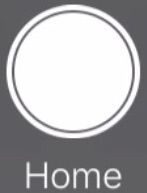 Minema Seaded> Juurdepääsetavus> Puudutage ja seejärel vajutage Abistav puudutus ja toksake selle aktiveerimiseks nuppu AssistiveTouch kõrval. Nupu Kodu kasutamiseks puudutage nuppu Nupp AssistiveTouch
Minema Seaded> Juurdepääsetavus> Puudutage ja seejärel vajutage Abistav puudutus ja toksake selle aktiveerimiseks nuppu AssistiveTouch kõrval. Nupu Kodu kasutamiseks puudutage nuppu Nupp AssistiveTouch 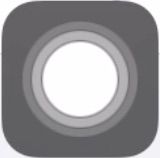 ja seejärel puudutage Alusta . Nupu AssistiveTouch liigutamiseks ekraanil saate kasutada oma sõrme.
ja seejärel puudutage Alusta . Nupu AssistiveTouch liigutamiseks ekraanil saate kasutada oma sõrme.
AssistiveTouch pole päris lahendus, kuid see on hea lahendus, kui saame aru, miks teie nupp Kodu ei tööta. Kui vajate selle sisselülitamiseks abi, vaadake minu YouTube'i videot kuidas kasutada AssistiveTouchi .
Kodunupu probleemide kaks kategooriat
Tarkvaraprobleemid
Tarkvaraprobleemid ilmnevad siis, kui teie iPhone ei reageeri kodunupu vajutamisel õigesti. Riistvara võib signaali saata, kuid kui tarkvara ei pööra tähelepanu, ei juhtu midagi. Kui teie iPhone'i tarkvara rikutakse, ülekoormatakse või abiprogramm (nn protsess) teie iPhone'i taustal kokku kukub, võib teie nupp lõpetada töötamise.
Riistvaraprobleemid
Nuppude Avaleht riistvaraprobleemid jagunevad tavaliselt ühte kolmest kategooriast:
kuidas leida inimene tema telefoninumbri järgi
Üldine kulumine (ja mustus)
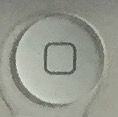 Mõnel juhul, eriti kui iPhone'e kasutatakse tolmuses või määrdunud keskkonnas, võib nupp Kodu puutetundlikkuseks muutuda. Ärge arvake, et see juhtub siis, kui teie nupp Avaleht töötab katkendlikult (mõnikord), seda põhjustavad ka tarkvaraprobleemid. Minu kogemuste kohaselt mõjutab kulumisprobleem Touch-ID eelseid iPhone'i (iPhone 5 ja varasemaid) rohkem kui praeguseid mudeleid.
Mõnel juhul, eriti kui iPhone'e kasutatakse tolmuses või määrdunud keskkonnas, võib nupp Kodu puutetundlikkuseks muutuda. Ärge arvake, et see juhtub siis, kui teie nupp Avaleht töötab katkendlikult (mõnikord), seda põhjustavad ka tarkvaraprobleemid. Minu kogemuste kohaselt mõjutab kulumisprobleem Touch-ID eelseid iPhone'i (iPhone 5 ja varasemaid) rohkem kui praeguseid mudeleid.
Kodunupp on füüsiliselt nihutatud
Katki! Teie nupp Kodu ei ole seal, kus see varem oli, või on natuke 'paigast ära', see on suhteliselt haruldane.
Üks kaabel, mis ühendab kodunuppu emaplaadiga, on halb
Kodunupp on füüsiliselt ühendatud teie iPhone'i ekraaniga ja kaks kaablit kannavad signaali kodunupust emaplaadile või emaplaadile. Üks kaabel jookseb läbi ekraani ülaosa ja ühendub loogikaplaadi ülaosaga ning teine kaabel ühendatakse vasakul asuva nupu Kodu all oleva emaplaadiga. Kui teie iPhone'i ekraan sai kahjustatud või teie iPhone märjaks, võib olla kahjustatud ka üks kodunupu kaablitest või pistikutest. 
Kuidas parandada iPhone'i kodunuppu, mis ei tööta
Apple Store'i töötajad näevad katkiste kodunuppudega iPhone'e pidevalt. Kõigepealt kontrolliksin kõigepealt kahjustusi, parandaksin siis tarkvaraprobleemi ja parandaksin siis vajadusel riistvara.
Üldreegel - Kui teie kodu nupp lakkas töötamast pärast seda, kui teie iPhone sai füüsiliselt kahjustatud või märjaks, võib teie iPhone olla vaja parandada, kuid mitte alati. Kui see on aja jooksul järk-järgult hullemaks läinud või enne selle töö lõpetamist ei olnud iPhone'i elus suuremat sündmust, võime selle kodus lahendada.
1. Proovige ise nuppu Start
Klõpsake sõrmega nuppu Start. Kas tunnete end normaalsena või tunnete end kinni? Liigutage sõrme õrnalt küljelt küljele - kas nupp Kodu on lahti? Kui see ei tundu nii, nagu peaks, võiksime tegeleda riistvaraprobleemidega, kuid kui see on alati 'veidi eemal' ja alles hiljuti lakanud töötamast, võib see olla aluseks olev tarkvara probleem.
Kõige olulisem füüsilise kodu nupu test
Kui ma töötasin Apple Store'is, tulid inimesed mitu korda sisse ja ütlesid, et nende kodu nupp töötas ainult osa ajast, kuid leidsime, et stardinupp töötas igavesti teatud kohtades ja mitte kunagi teistes . Ühel viisil saame veenduda, et see on riistvaraprobleem see on kasutades järgmist testi:
Klõpsake ülaosas nuppu Start. Töötab? Proovige vasakut ja seejärel alumist ja siis paremat külge. Proovige nurki. Kui see töötab ainult mõnes kohas, näiteks ülaosas, kuid mitte all, kindlasti on riistvaraprobleeme . Sellise 'suuna' probleemiga ei saa kodus nuppu Kodu parandada, kuid paljud inimesed, kellega ma koos töötasin, otsustaksid probleemiga lihtsalt elada nüüd, kui nad teadsid kus vajutage nuppu Start.
miks mu pandora rakendus ei avane
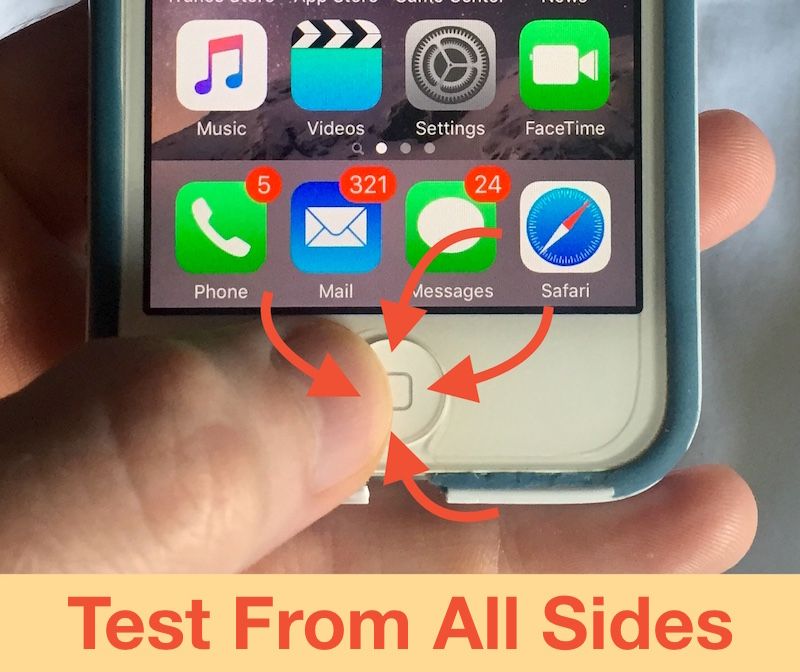
2. Kontrollige, kas iPhone pole kahjustatud
Vaadake tähelepanelikult nuppu Avaleht, oma iPhone'i ekraani ning iPhone'i allservas asuvat laadimisporti ja kõrvaklappide pesa. Kas on füüsilisi kahjustusi või korrosiooni? Kas teie iPhone oleks võinud märjaks saada? Kas ka teised komponendid (näiteks kaamera) lakkasid töötamast või on nii ainult kas kodu nupp on probleem?
Kui avastate füüsilisi või vedelaid kahjustusi, on peaaegu kindel, et teie nupp Avaleht riistvaraprobleemide tõttu ei tööta ja teie iPhone võib vajada remonti, minge jaotisse Katkise kodunupu parandamine siis.
3. Lülitage iPhone välja ja uuesti sisse ning testige
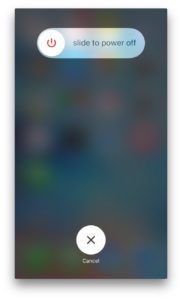 Suundume õpetuse tarkvara tõrkeotsingu etappi. Nagu me arutame, Teie nupp Kodu ei pruugi töötada, kui teie iPhone'i tarkvara ei reageeri nupu Kodu vajutamisel nii, nagu peaks. Kui teie iPhone on viimasel ajal olnud väga aeglane, rakendused on kokku jooksnud või kui nupp Kodu pärast iOS-i uuele versioonile värskendamist ei tööta, võib tarkvaraprobleem olla põhjus, miks teie nupp Kodu ei tööta.
Suundume õpetuse tarkvara tõrkeotsingu etappi. Nagu me arutame, Teie nupp Kodu ei pruugi töötada, kui teie iPhone'i tarkvara ei reageeri nupu Kodu vajutamisel nii, nagu peaks. Kui teie iPhone on viimasel ajal olnud väga aeglane, rakendused on kokku jooksnud või kui nupp Kodu pärast iOS-i uuele versioonile värskendamist ei tööta, võib tarkvaraprobleem olla põhjus, miks teie nupp Kodu ei tööta.
Esimene (ja kõige vähem invasiivne) tarkvara tõrkeotsingu samm on iPhone välja ja uuesti sisse lülitada. Kui olete oma iPhone'i juba AssistootTouchi sisselülitamiseks taaskäivitanud ja see ei lahendanud teie nupu Avaleht nuppu, lugege lihtsalt edasi.
Kui lülitate oma iPhone'i välja, sunnitakse kõik väikesed programmid, mis seda töötavad, töötlema, millest üks töötleb selliseid sündmusi nagu nupu Kodu vajutamine. Kui lülitate oma iPhone uuesti sisse, alustavad need programmid uuesti ja mõnikord piisab väikese tarkvaraprobleemi lahendamiseks.
4. Tehke varukoopia ja taastage oma iPhone ning proovige uuesti
Kõige olulisemad tarkvaraprobleemid saab lahendada ainult iPhone'i taastamisega, mis tähendab, et see kustutab ja laadib teie iPhone'is kogu tarkvara uuesti. Kui lepite kokku nupu Avaleht ja Apple'i tehnilise toega kohtumise ilmselgelt See pole riistvaraprobleem, tehnik taastab teie iPhone alati enne remondi tegemist, et veenduda, et see pole tarkvaraprobleem.
Tehke oma iPhone'ist iTunes'i või iCloudi varukoopia ja järgige seejärel iPhone'i DFU-i taastamiseks neid juhiseid. DFU tähistab seadmete püsivara värskendust ja püsivara on programmeerimine, mis kontrollib teie iPhone'i riistvara tarkvaraga suhtlemist. The püsivara on riistvara ja tarkvara Kas saad aru?
Apple'i veebisaidilt ei leia juhiseid iPhone'i DFU taastamise kohta. See on sügavaim võimalik taastamistüüp, kui DFU taastamine saab lahendada tarkvara probleem, lahendab . Minu artikkel selgitab kuidas teha oma iPhone'i DFU taastamine . Lugege seda artiklit ja tulge siia tagasi, kui olete lõpetanud.
iphone x ekraan ei reageeri
Kui taastamine on lõpule jõudnud, saate oma isiklikke andmeid oma iTunes'i või iCloudi varundusest uuesti laadida ja nupp Avaleht peaks kindlasti lahendatud olema.
õunatoetus . Kui nupp Avaleht ei tööta ja iPhone on garantii kaotanud või kahjustatud, teevad inimesed tavaliselt kahte suunda: Parandage oma kodu nuppu
Me soovitame Pulss saada kvaliteetset iPhone'i remonti, mis maksab palju vähem kui Apple. Puls saadab sertifitseeritud tehniku otse teile, mõnikord vähem kui tunni jooksul. Kuid enne Pulsi remondi kavandamist pidage seda meeles:
miks mu tahvelarvuti aku nii kiiresti tühjeneb?
Igaüks saab teie nupu Kodu asendada, kuid ainult Apple saab uuesti lubada nupu Kodu sisseehitatud sõrmejäljeanduri Touch ID. Puudutus-ID, mis võeti kasutusele koos iPhone 5S-ga, sisaldab turvaelemente, mis seovad konkreetse kodunupu konkreetse iPhone'iga ning turvalisuse huvides on Apple ainus ettevõte, kes suudab koodi murda.
Kui teil on Touch ID-toega iPhone ja keegi teine kui Apple teie iPhone'i remondib, töötab nupp Avaleht samamoodi nagu enne iPhone 5S-i, ilma Touch ID funktsioonita.
Elamine abistava puudutusega
 Ligikaudu pooled inimestest, kellega ma töötan, otsustaksid elada iPhone'i ekraanilt leitud tarkvara tarkvaranupu AssistiveTouch abil. See ei ole ideaalne lahendus, kuid siiski lahendus tasuta . Kui ostate uue mobiiltelefonipaketi või soovite täiendust, võib see olla vabandus, mida olete uue iPhone'i saamiseks oodanud.
Ligikaudu pooled inimestest, kellega ma töötan, otsustaksid elada iPhone'i ekraanilt leitud tarkvara tarkvaranupu AssistiveTouch abil. See ei ole ideaalne lahendus, kuid siiski lahendus tasuta . Kui ostate uue mobiiltelefonipaketi või soovite täiendust, võib see olla vabandus, mida olete uue iPhone'i saamiseks oodanud.
Nupp Start: töötab tavapäraselt
Kodune nupp, mis ei tööta, on üks pettumust valmistavaid probleeme, millega iPhone'i omanikud võivad kokku puutuda. AssistiveTouch on suurepärane peatus, kuid kindlasti pole see ideaalne lahendus. Loodan, et teil õnnestus kodus oma kodu nuppu parandada, kuid kui te pole seda teinud, tahaksin teada, millise parandusvõimaluse valisite allpool olevas kommentaaride jaotises.
Täname, et lugesite, ja pidage meeles, et teete selle tagasi
David P.